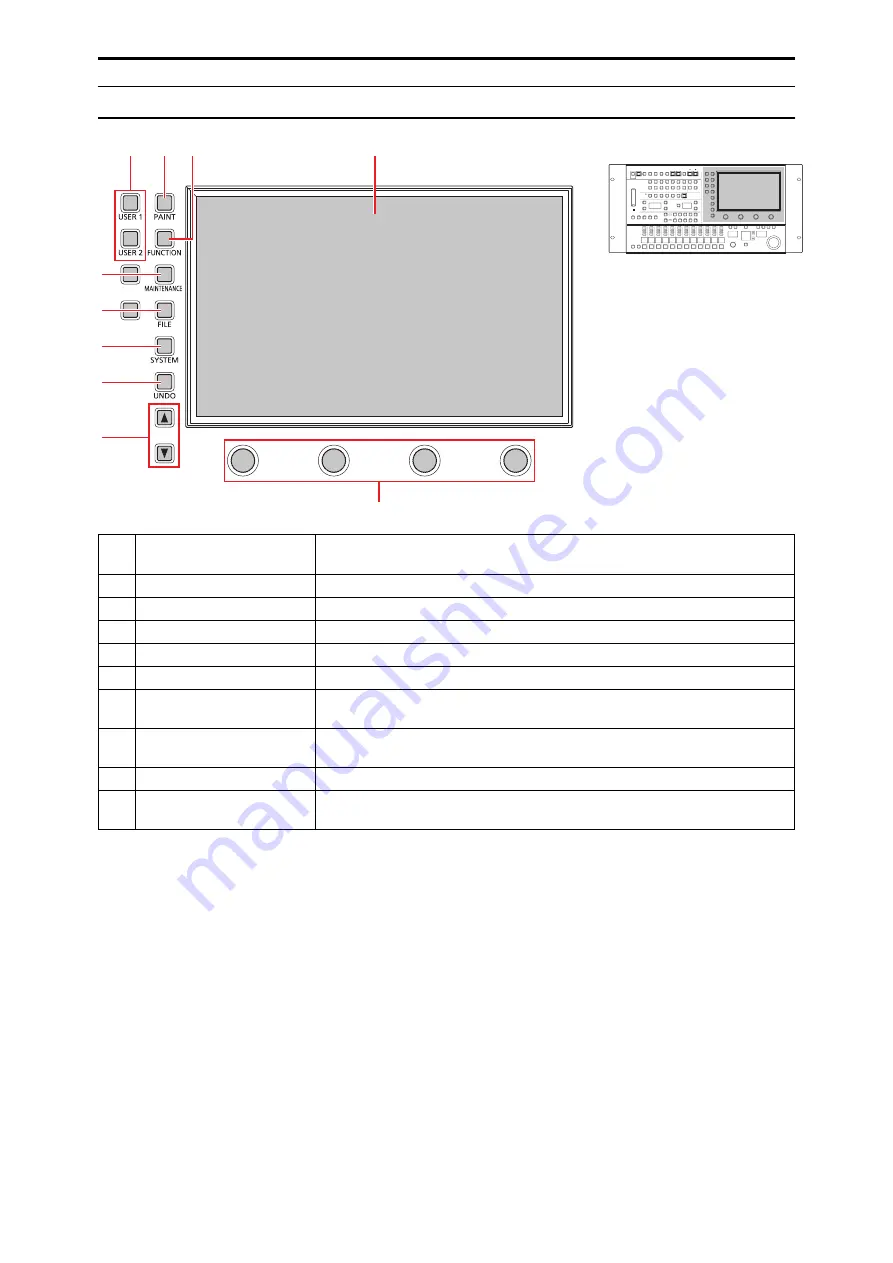
Front panel 5
1
2
3
4
5
6
7
9
8
10
1
[USER 1, 2] button
Use these buttons to display the functions assigned under [MSU SETTING] in the
[MAINTENANCE] menu on the LCD panel.
2
[PAINT] button
Use this button to display the [PAINT] menu.
3
[FUNCTION] button
Use this button to display the [FUNCTION] menu.
4
[MAINTENANCE] button
Use this button to display the [MAINTENANCE] menu.
5
[FILE] button
Use this button to display the [FILE] menu.
6
[SYSTEM] button
Use this button to display the [SYSTEM] menu.
7
[UNDO] button
Use this button to restore the values controlled during the setting operation to the values
prior to control.
8
Cursor movement buttons
Use these buttons to move the cursor in the MSU menu screen one row up or down. The
cursor will continue to move if you press and hold a button.
9
LCD panel
Displays the MSU menu and the images input to the <HD SDI IN> connector.
10
Menu operation dials
Use these dials to perform operations according to the menu items displayed on the LCD
panel.
- 27 -
Parts and their functions






















